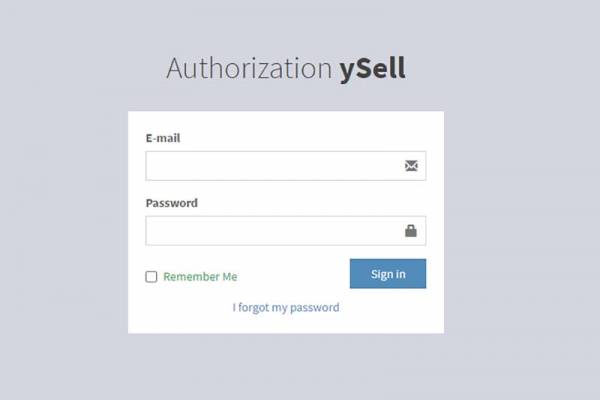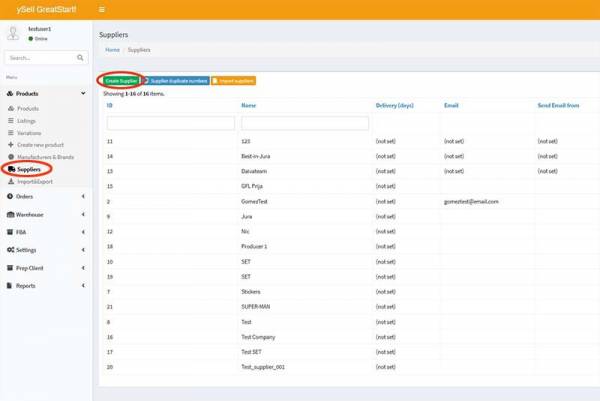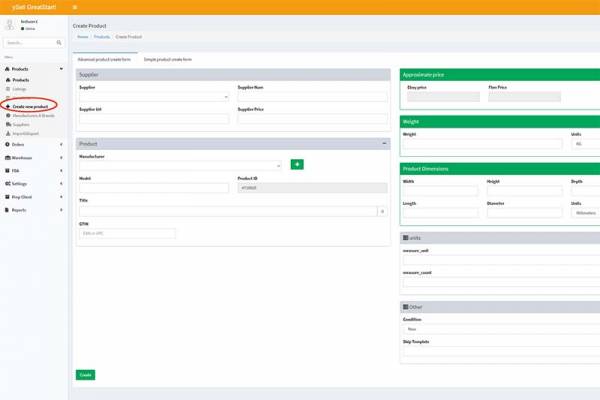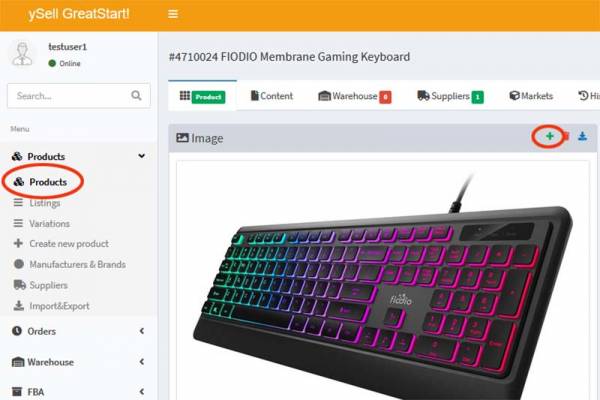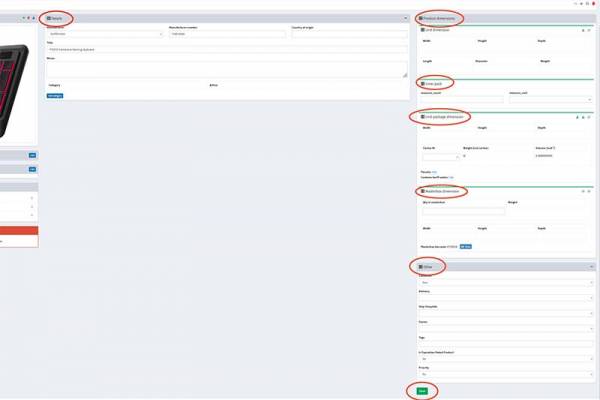Создание товара в ySell
Шаг 1.
Шаг 2.
Выберите категорию Products и в разделе Suppliers создайте Поставщика товара, воспользовавшись кнопкой Create Supplier.
Для создания Поставщика достаточно заполнить поле Name и сохранить запись кнопкой Save внизу колонки. Остальные поля, а так же правую колонку (Address for FBA shipment) не заполняем.
Шаг 3.
Выберите категорию Create new product и создайте Товар.
В разделе Supplier выберите в выпадающем списке Supplier созданного Вами ранее Поставщика. В поле Supplier Num введите Ваш уникальный артикул создаваемого Товара (идентификатор Товара), который может совпадать с артикулом (model number) Производителя. В поле Supplier Price введите цену создаваемого Товара у Поставщика.
В разделе Product введите данные Производителя товара, выбрав его из выпадающего списка Manufacturer. При отсутствии Производителя в списке – создайте его через кнопку +, расположенную рядом.
В поле Model вносим данные из ранее заполненного поля Supplier Num.
Поле Product ID заполняется автоматически.
В поле Title при необходимости вносятся справочно-служебные данные, которые не выводятся на странице создаваемого Товара.
В поле Weight вносятся данные о массе Товара нетто (товар без упаковки).
В поле Product Dimensions задайте размеры Товара, определив в выпадающем списке размерность (миллиметры, сантиметры и т.д.).
В поле Units внесите данные о количестве Товара в одной продаваемой товарной единице (упаковке) – количество и, выбрав из выпадающего списка - размерность (килограммы, штуки и т.д.).
В поле Other внесите данные о состоянии Товара (новый, б/у и т.д.), выбрав соответствующую категорию из выпадающего списка. При необходимости – определите параметры доставки, выбрав соответствующую, заранее определенную опцию в выпадающем списке Ship Template.
Определив базовые параметры Товара поставщика - сохраните новый товар, нажав зеленую кнопку Close, после чего Вы мы автоматически перейдете на страницу дальнейшего определения параметров Товара. Так же, созданный Товар теперь можно будет увидеть в списке товаров (раздел Products).
Шаг 4.
На странице созданного Товара (после автоматического перехода на предыдущем шаге или самостоятельно зайдя через раздел Products и выбрав в списке созданный Вами продукт) Вы можете назначить Товару заранее подготовленное изображение, нажав в разделе Image зеленый крест (всплывающая подсказка Upload image).
Так же, на этой странице Вы можете определить иные параметры, заполнив соответствующие поля. После заполнения всех требуемых полей сохраните Товар, нажав зеленую кнопку Save.
Товар создан.